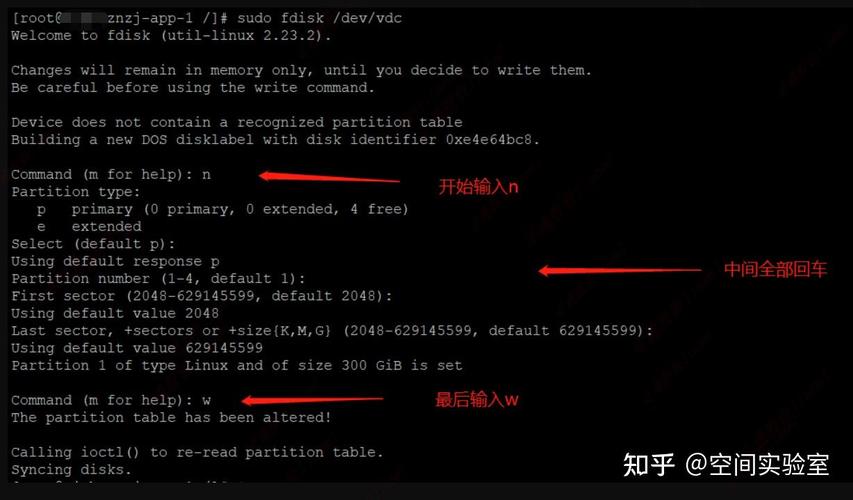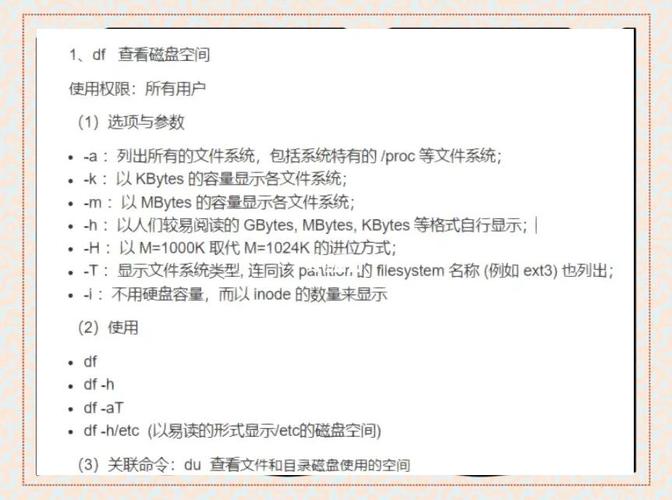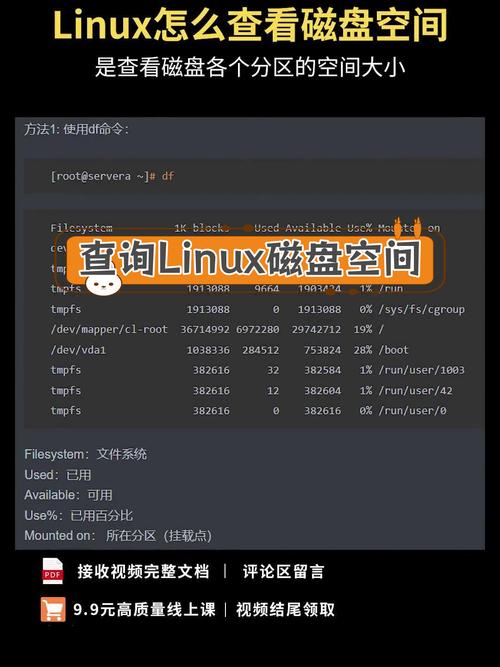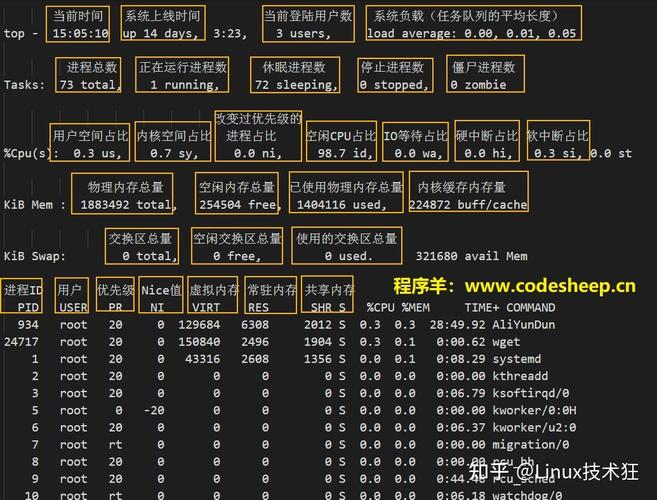Linux如何查看磁盘使用情况
Linux查看磁盘使用情况的方法有多种。使用df命令可以快速查看文件系统的磁盘空间使用情况,包括已用空间、可用空间和挂载点等信息。而使用du命令则可以查看指定目录的磁盘使用情况,包括子目录和文件的大小。还可以使用系统监视工具如top、htop等来实时查看磁盘IO性能等。这些方法可以帮助用户了解磁盘的使用情况,以便进行相应的管理和优化操作。
Linux系统下如何快速查看磁盘使用情况
在Linux系统中,磁盘的使用情况是系统管理员和用户经常需要关注的重要信息,了解磁盘的使用情况可以帮助我们及时发现磁盘空间不足的问题,优化存储空间的使用,以及进行相应的维护工作,本文将详细介绍在Linux系统中如何查看磁盘使用情况。
一、使用df命令查看磁盘使用情况
df命令是Linux系统中查看磁盘使用情况的最常用工具,它以人类可读的方式显示指定磁盘文件的文件系统信息,包括文件系统的总空间、已用空间、可用空间以及挂载点等。
1、打开终端,输入df命令,不带任何参数,将显示系统中所有磁盘分区的使用情况。
2、参数说明:
-h:以人类可读的格式显示信息(例如KB、MB、GB等)。
-T:显示文件系统类型。
-a:显示所有文件,包括系统专用文件(如/proc等)。
-k:以KB为单位显示信息。
3、示例:df -h 将以人类可读的格式显示所有磁盘分区的总空间、已用空间和可用空间。
二、使用du命令查看目录或文件所占用的磁盘空间
除了df命令外,du命令也是查看Linux系统磁盘使用情况的重要工具,du命令可以显示指定目录或文件所占用的磁盘空间大小。
1、打开终端,输入du命令加上要查看的目录或文件名。du -sh /home/user 将显示/home/user目录下所有文件和子目录所占用的磁盘空间大小。
2、参数说明:
-s:只显示总计,即只显示最终结果而不列出子目录中的详细信息。
-h:以人类可读的格式显示信息。
-c:显示每个子目录的详细信息以及总计信息。
三、使用ncdu命令进行图形化查看
ncdu是一个基于文本的交互式磁盘使用分析工具,它提供了图形化的界面来查看和分析磁盘使用情况,ncdu命令需要单独安装,但安装过程相对简单,安装完成后,可以通过以下方式使用ncdu命令查看磁盘使用情况。
1、打开终端,输入ncdu命令,将进入ncdu的交互式界面,在界面中,可以使用上下键选择要查看的目录,并使用左右键浏览目录结构。
2、在ncdu的界面中,可以看到各个目录的磁盘使用情况,包括总空间、已用空间和可用空间等,还可以通过图形化的方式展示目录的深度和宽度,帮助用户更好地了解磁盘的使用情况。
四、其他工具
除了df、du和ncdu命令外,Linux系统中还有其他一些工具可以帮助用户查看磁盘使用情况,如iostat、vmstat等,这些工具可以提供更详细的系统性能和资源使用信息,帮助用户更好地了解系统的运行状态和性能瓶颈。
五、注意事项
1、在查看磁盘使用情况时,要注意区分不同的文件系统和挂载点,以便更好地了解各个分区和挂载点的使用情况。
2、在进行磁盘空间管理时,要注意及时清理不必要的文件和目录,释放磁盘空间,也要注意定期备份重要数据,以防数据丢失。
3、如果发现某个分区或挂载点的磁盘空间持续下降或出现异常情况,应及时进行排查和处理,避免影响系统的正常运行。
Linux系统中提供了多种工具和方法来查看和管理磁盘使用情况,用户可以根据自己的需求选择合适的工具和方法来查看和分析磁盘使用情况,以便更好地管理系统的存储空间和性能。